Sie denken vielleicht, dass es unnötig ist zu wissen, wie man Wasser aus einem iPhone ausstößt. Schließlich bieten viele der besten Telefone der letzten Jahre ein gewisses Maß an Wasserfestigkeit, was bedeutet, dass Sie wenig zu befürchten haben, falls Ihr Apple-Gerät einen unerwarteten Sprung erleidet. Das Fallenlassen Ihres Telefons in Wasser ist sicherlich nicht mehr die Katastrophe, die es einmal war, aber Feuchtigkeit kann an Orten wie den Lautsprechern Ihres Telefons verbleiben.
Glücklicherweise bietet das iPhone eine einfache Möglichkeit, Wasser aus seinen Lautsprechern zu entfernen. Und alles, was Sie wirklich brauchen, ist eine Drittanbieterlösung über die Shortcuts-App von Apple. (Lesen Sie auch unsere Top-Tipps, wie Sie Wasser aus Ihrem Telefon entfernen).
Die Wasserausstoß-Verknüpfung erzeugt Töne mit einer Frequenz, die die Lautsprecher Ihres iPhones zum Vibrieren bringt, sodass Wasser herausgedrückt wird. Das ist wichtig, denn obwohl Ihr iPhone höchstwahrscheinlich wasserdicht ist – die IP68-Einstufung der aktuellen iPhone 13-Modelle bedeutet, dass Ihr Telefon 30 Minuten lang bis zu 6 Meter Wasser standhält – müssen Sie Ihr iPhone nach einem Eintauchen immer noch abwischen. Und es ist nicht so einfach, Feuchtigkeit aus den verschiedenen Anschlüssen des iPhones zu bekommen. Im Wesentlichen hilft diese Abkürzung sicherzustellen, dass alle Dunks, Stürze oder Tauchgänge ins Wasser unbeschadet überstanden werden.
Sie benötigen nur die Shortcuts-App, die bereits auf aktuellen iPhones vorinstalliert ist (wenn sie aus irgendeinem Grund nicht auf Ihrem Telefon vorhanden ist, gehen Sie zum App Store und laden Sie Shortcuts herunter (wird in einem neuen Tab geöffnet), die auf jedem Gerät mit iOS 12 oder höher funktioniert ).
Sobald die Verknüpfungen eingerichtet sind, müssen Sie nur noch Folgendes tun, um eine Verknüpfung einzurichten, die Wasser von Ihrem iPhone entfernt.
Weiterlesen: Siri in iOS 16 – 8 neue Dinge, die Ihr iPhone jetzt tun kann .
Wie man mit einem Siri-Shortcut Wasser aus einem iPhone ausstößt
1. Gehen Sie im Browser Ihres iPhones zu Shortcuts-Galerie (öffnet sich in neuem Tab) und holen Sie sich die Wasserausstoß-Verknüpfung, indem Sie auf Verknüpfung abrufen tippen , gefolgt von Verknüpfung hinzufügen auf dem nächsten Bildschirm.
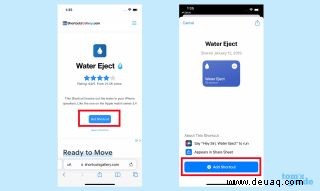
2. Shortcuts werden gestartet und der Water Eject-Shortcut wird sich den anderen Shortcuts anschließen, die Sie in der App gespeichert haben.
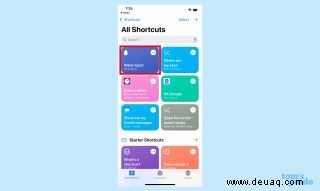
Von hier aus können Sie die Verknüpfung auf drei Arten aktivieren.
Wasserausstoß mit der Shortcuts-App aktivieren
Der naheliegendste Weg, den Water Eject-Shortcut zu aktivieren, ist die Verwendung der Shortcuts-App.
1. Öffnen Sie die Shortcut-App und tippen Sie auf die Verknüpfung Wasserausstoß . Tippen Sie im angezeigten Menü auf Wasserausstoß beginnen.
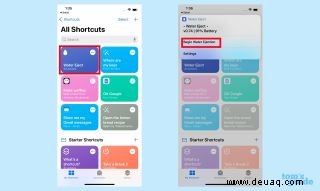
2. Es ertönt etwa 15 Sekunden lang ein Ton. Am Ende erscheint eine Popup-Meldung, die Sie darauf hinweist, dass das Wasser aus Ihrem Lautsprecher ausgetreten ist.
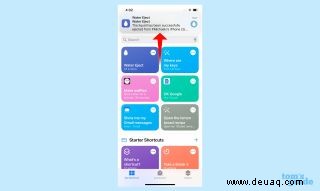
Wasserausstoß mit einem Siri-Sprachbefehl aktivieren
Wenn Sie sich die Mühe ersparen möchten, Shortcuts zu starten und den Water Eject-Shortcut zu finden, können Sie den Shortcut auch mit dem Klang Ihrer Stimme aktivieren.
1. Angenommen, Sie haben „Hey Siri“ auf Ihrem iPhone eingerichtet, sagen Sie einfach „Hey Siri, Wasser auswerfen“ und der digitale Assistent von Apple wird das Wasserausstoßmenü aufrufen. Tippen Sie auf Wasserausstoß beginnen um fortzufahren.
Vergewissern Sie sich folgen Sie Toms Anleitung auf TikTok für weitere Tipps, Hacks und versteckte Funktionen.
Wasserausstoß über ein Startbildschirmsymbol aktivieren
Sie können die Wasserauswurf-Verknüpfung für einfachen Zugriff auch auf Ihrem Startbildschirm platzieren, vorausgesetzt, Sie sind die Art von Person, die ihr Telefon häufig in Wasser fallen lässt.
1. Tippen Sie auf die Reihe der drei Schaltflächen in der oberen rechten Ecke der Wasserausstoß-Verknüpfung; Tippen Sie im Folgebildschirm auf die drei horizontalen Balken .
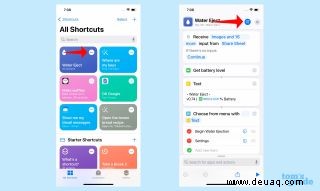
2. Wählen Sie auf der Registerkarte "Details" die Option Zum Startbildschirm hinzufügen aus , und bestätigen Sie dann durch Tippen auf Hinzufügen auf dem nächsten Bildschirm
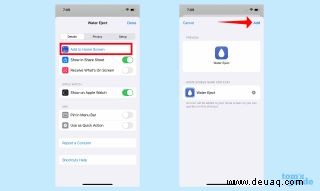
3. Die Verknüpfung Water Eject erscheint nun als Symbol auf Ihrem Startbildschirm. Sie können Ihren iPhone-Startbildschirm bearbeiten, um die Verknüpfung zu verschieben wohin du willst.

Sie können andere Schritte unternehmen, um Ihr iPhone vor Beschädigungen zu schützen, wie z. B. den Kauf einer Hülle. Stellen Sie einfach sicher, dass Sie eine kaufen, die zu Ihrem spezifischen iPhone passt. Unsere Fallzusammenfassungen für die aktuelle iPhone-Reihe umfassen:
- Beste iPhone 13-Hüllen
- Beste iPhone 13 mini Hüllen
- Beste iPhone 13 Pro-Hüllen
- Beste iPhone 13 Pro Max-Hüllen
Wenn Sie nach weiteren Tipps zum Schutz Ihres iPhones suchen, lesen Sie doch, wie Sie verhindern können, dass Diebe Zugriff auf ein gestohlenes iPhone erhalten. Sobald Ihr iPhone vor der Welt um Sie herum geschützt ist, probieren Sie unbedingt die 17 versteckten iPhone-Funktionen aus, damit Sie mehr aus Apples Telefon herausholen können. Und wenn das immer noch nicht genug ist, sehen Sie sich unsere Anleitungen zum Deaktivieren des automatischen Makromodus auf dem iPhone, zum Spiegeln des Bildschirms eines iPhones auf dem PC, zum Aktualisieren eines iPhones, zum Spiegeln der Frontkamera auf dem iPhone und zum Zugriff auf die versteckten Kameras Ihres iPhones an Interaktive Wetterkarte. Wenn Sie ein begeisterter Botaniker oder Hundebeobachter sind, sehen Sie sich unbedingt an, wie man Pflanzen auf dem iPhone identifiziert und wie man die Rasse eines Hundes auf dem iPhone identifiziert.